কয়েকদিন আগে অ্যারোহেডের দ্বারা প্রকাশিত প্যাচ সত্ত্বেও, Helldivers 2 এখনও বেশ কিছু গেমারদের জন্য ক্র্যাশ করছে, যার মানে হল যে গেম ক্র্যাশিং 'বাগ' যা বিশ্বজুড়ে অনেক খেলোয়াড়কে প্রভাবিত করছে তা এখনও রয়ে গেছে, গেমিং অভিজ্ঞতাকে এখন পর্যন্ত অস্বাভাবিক করে তুলেছে।
দুর্ভাগ্যজনক মনে হতে পারে, এমন কিছু পরিবর্তন রয়েছে যা আপনি নিশ্চিত করতে চেষ্টা করতে পারেন যে আপনার কম্পিউটারের পরিবেশ Helldivers 2-এর জন্য ভাল, এটি ক্র্যাশ করা কম সহজ করে তোলে। নীচের নির্দেশিকা অনুসরণ করুন এবং আপনি ট্র্যাক ফিরে পেতে.

পিসি সমস্যায় হেলডাইভারস 2 ক্র্যাশ হওয়ার জন্য এই সংশোধনগুলি ব্যবহার করে দেখুন
আপনাকে নিম্নলিখিত সমস্ত ফিক্সগুলি চেষ্টা করতে হবে না: আপনার জন্য পিসি সমস্যায় হেলডাইভারস 2 ক্র্যাশ করার কৌশলটি ঠিক করার কৌশলটি খুঁজে না পাওয়া পর্যন্ত কেবল তালিকার নীচে আপনার পথে কাজ করুন।
- গেমগার্ড ফোল্ডারটি রিসেট করুন এবং গেম ফাইলগুলি যাচাই করুন
- স্টিম ইনপুট অক্ষম করুন
- প্রশাসক হিসাবে এবং সামঞ্জস্য মোডে Helldivers 2 চালান
- ডিসপ্লে কার্ড ড্রাইভারের একটি পরিষ্কার পুনরায় ইনস্টলেশন করুন
- AMD GPU-এর জন্য স্ক্রিন-স্পেস গ্লোবাল ইলুমিনেশন বন্ধ করুন
- উইন্ডোজ ফায়ারওয়াল এবং আপনার তৃতীয় পক্ষের অ্যান্টিভাইরাস প্রোগ্রামে Helldivers 2কে হোয়াইটলিস্ট করুন
- সিস্টেম ফাইল মেরামত
1. গেমগার্ড ফোল্ডারটি রিসেট করুন এবং গেম ফাইলগুলি যাচাই করুন৷
গেমগার্ড, এক ধরনের অ্যান্টি-চিট সফ্টওয়্যার, হেলডাইভারস 2 সঠিকভাবে চালানোর জন্য অপরিহার্য। GamGuard আপনার সিস্টেম দ্বারা ব্লক করা হলে, গেম ক্র্যাশ বা এমনকি লঞ্চ না হওয়ার মত সমস্যা দেখা দিতে পারে। এটি আপনার ক্ষেত্রে কিনা তা দেখতে, আপনি প্রথমে GameGuard রিসেট করতে পারেন এবং তারপর গেম ফাইলগুলি যাচাই করতে পারেন৷
তাই না:
- যাও C:/প্রোগ্রাম ফাইল (x86)/Steam/steamapps/common/helldivers2/bin . খুঁজুন এবং মুছে ফেলুন গেমগার্ড ফোল্ডার
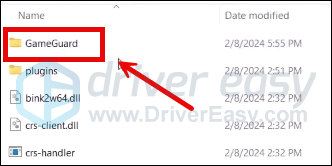
- সঠিক পছন্দ helldivers2 এবং নির্বাচন করুন প্রশাসক হিসাবে চালান .
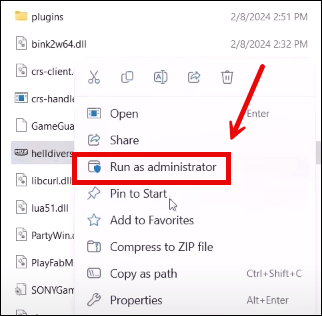
- গেমগার্ড তারপর ডাউনলোড হবে এবং গেমটি চালু হবে।
- গেমটি বন্ধ করুন এবং স্টিম চালু করুন।
- মধ্যে লাইব্রেরি , Helldivers 2-এ ডান-ক্লিক করুন এবং নির্বাচন করুন বৈশিষ্ট্য ড্রপ-ডাউন মেনু থেকে।
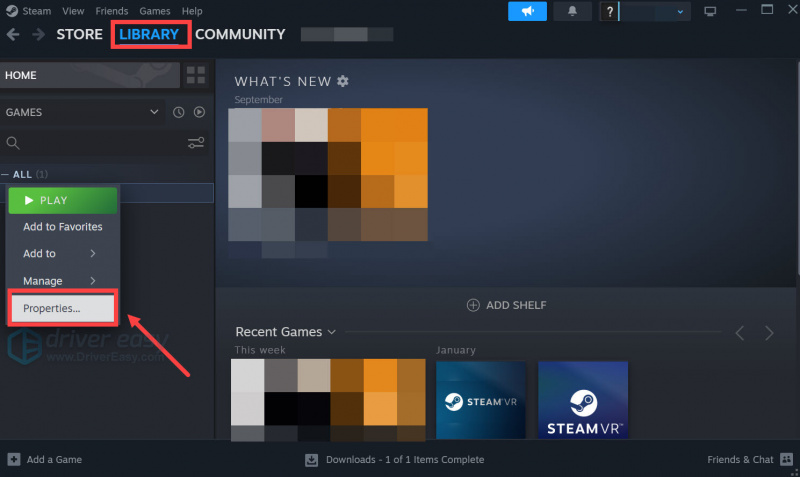
- নির্বাচন করুন ইনস্টল করা ফাইল ট্যাব এবং ক্লিক করুন গেম ফাইলের অখণ্ডতা যাচাই করা হয়েছে বোতাম
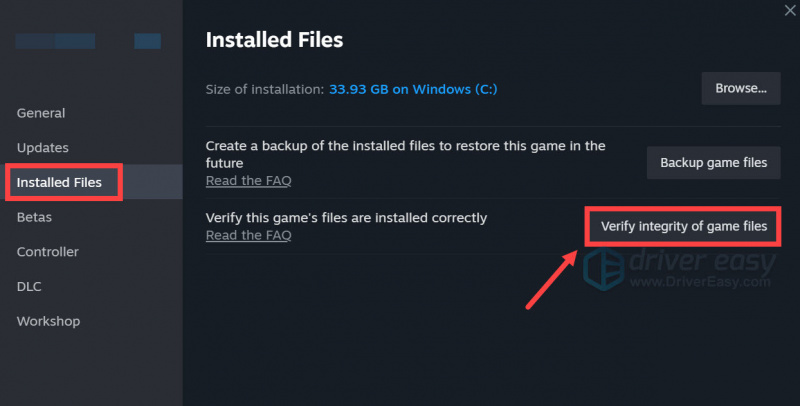
- স্টিম গেমের ফাইলগুলি যাচাই করবে - এই প্রক্রিয়াটি কয়েক মিনিট সময় নিতে পারে।
এটি হয়ে গেলে, এটি এখনও ক্র্যাশ হয় কিনা তা দেখতে Helldivers 2 আবার চালু করুন। যদি তাই হয়, অনুগ্রহ করে এগিয়ে যান.
2. স্টিম ইনপুট অক্ষম করুন
যখন আপনার কাছে বিভিন্ন কন্ট্রোলার থাকে তখন স্টিম ইনপুট কাজে আসে, কিন্তু কমিউনিটি গেমারদের মতে, এই বৈশিষ্ট্যটি হেলডাইভারস 2-এর সাথে কোনো না কোনোভাবে বিরোধপূর্ণ, এবং এইভাবে গেম ক্র্যাশিং সমস্যার সাথে। এটি আপনার ক্ষেত্রেও হয় কিনা তা দেখতে, আপনি এইভাবে স্টিম ইনপুট অক্ষম করতে পারেন:
- স্টিম চালু করুন।
- মধ্যে লাইব্রেরি , সঠিক পছন্দ হেলডাইভারস2 এবং নির্বাচন করুন বৈশিষ্ট্য ড্রপ-ডাউন মেনু থেকে।
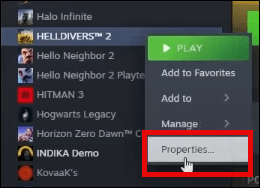
- নির্বাচন করুন নিয়ন্ত্রক ট্যাব এবং নির্বাচন করুন স্টিম ইনপুট অক্ষম করুন ড্রপ-ডাউন মেনু থেকে।
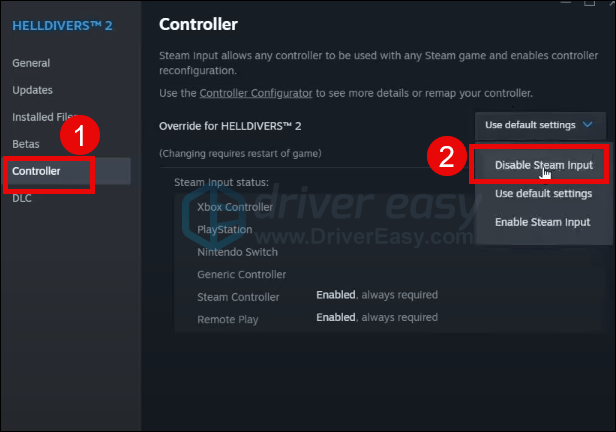
এটি এখনও ক্র্যাশ হয় কিনা তা দেখতে Helldivers 2 আবার চালু করার চেষ্টা করুন। যদি তাই হয়, অনুগ্রহ করে এগিয়ে যান.
3. প্রশাসক হিসাবে এবং সামঞ্জস্য মোডে Helldivers 2 চালান
এটি গেমিং সম্প্রদায়ের একটি জনপ্রিয় সমাধান, যার অর্থ এটি হেলডাইভারস 2 কে অনেক কম্পিউটারে ক্র্যাশ হওয়া থেকে থামাতে সাহায্য করেছে। এটি আপনার জন্যও আশ্চর্যজনক কিনা তা দেখতে, আপনি নীচের পদক্ষেপগুলি অনুসরণ করতে পারেন:
- আপনার ডান ক্লিক করুন বাষ্প আইকন এবং নির্বাচন করুন বৈশিষ্ট্য .
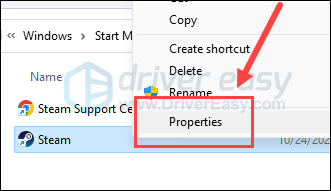
- নির্বাচন করুন সামঞ্জস্য ট্যাব এর জন্য বাক্সে টিক দিন প্রশাসক হিসাবে এই প্রোগ্রাম চালান . তারপর ক্লিক করুন প্রয়োগ করুন > ঠিক আছে পরিবর্তনগুলি সংরক্ষণ করতে।
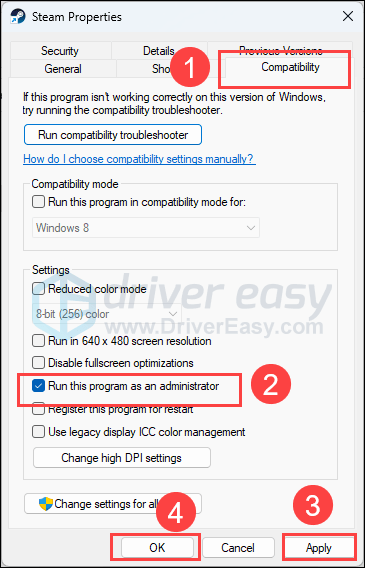
- তারপর বক্সে টিক দিন এর জন্য সামঞ্জস্য মোডে এই প্রোগ্রামটি চালান: তারপর নির্বাচন করুন জানালা 8 ড্রপডাউন তালিকা থেকে।
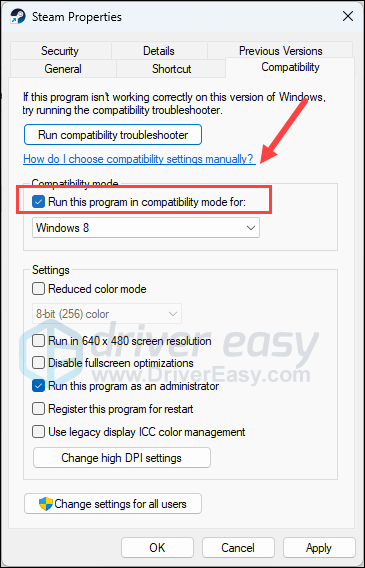
- তারপর যান C:/প্রোগ্রাম ফাইল (x86)/Steam/steamapps/common/helldivers2/bin , এবং সেট আপ করতে উপরেরটি পুনরাবৃত্তি করুন helldivers2.exe তাই এটি অ্যাডমিন হিসাবে এবং Windows 8 এর জন্য সামঞ্জস্য মোডেও চলে।
এটি এখনও ক্র্যাশ হয় কিনা তা দেখতে এখন Helldivers 2 আবার খুলুন। যদি ক্র্যাশিং সমস্যা থেকে যায়, অনুগ্রহ করে পরবর্তী সমাধানে যান।
4. ডিসপ্লে কার্ড ড্রাইভারের একটি পরিষ্কার পুনঃস্থাপন করুন
গেম ক্র্যাশের আরেকটি খুব সাধারণ কারণ হল একটি পুরানো বা ত্রুটিপূর্ণ গ্রাফিক্স কার্ড ড্রাইভার এবং Helldivers 2 এর ব্যতিক্রম নয়। এই ক্ষেত্রে, এটি সুপারিশ করা হয় যে আপনি ডিসপ্লে কার্ড ড্রাইভারের একটি পরিষ্কার পুনরায় ইনস্টল করুন। এটি করার জন্য, ডিডিইউ (ডিসপ্লে ড্রাইভার আনইনস্টলার) সাধারণত সুপারিশ করা হয়, কারণ এটি আপনার কম্পিউটারের সমস্ত পুরানো বা ত্রুটিপূর্ণ ডিসপ্লে ড্রাইভার ফাইলগুলি সরিয়ে একটি সুন্দর কাজ করতে পারে।
ডিডিইউ দিয়ে ডিসপ্লে কার্ড ড্রাইভারের পরিষ্কার পুনরায় ইনস্টল করতে:
- আপনার GPU প্রস্তুতকারকের ওয়েবসাইট থেকে ডিসপ্লে কার্ড ড্রাইভারের এক্সিকিউশন ফাইলটি ডাউনলোড করুন এবং অনুসন্ধান করুন:
- থেকে DDU ডাউনলোড করুন অফিসিয়াল ডাউনলোড পৃষ্ঠা . তারপর ফোল্ডারটি আনজিপ করুন এবং ডাবল ক্লিক করুন ডিডিইউ ফাইলটি এক্সিকিউশন ফাইলটি আরও এক্সট্র্যাক্ট করতে।
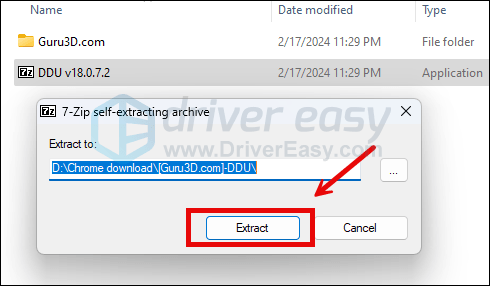
- এখানে নির্দেশিত হিসাবে আপনার কম্পিউটারকে নিরাপদ মোডে বুট করুন: সিস্টেম কনফিগারেশন টুল ব্যবহার করে নিরাপদ মোড শুরু করুন
- নিরাপদ মোডে থাকাকালীন, যে ফোল্ডারে আপনি DDU এক্সিকিউশন ফাইল আনজিপ করবেন সেখানে যান। চালানোর জন্য ডাবল-ক্লিক করুন ডিসপ্লে ড্রাইভার আনইনস্টলার .
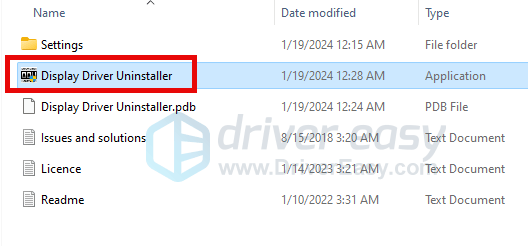
- নির্বাচন করুন জিপিইউ এবং আপনার GPU প্রস্তুতকারক ডান দিকে. তারপর ক্লিক করুন পরিষ্কার এবং পুনরায় চালু করুন .
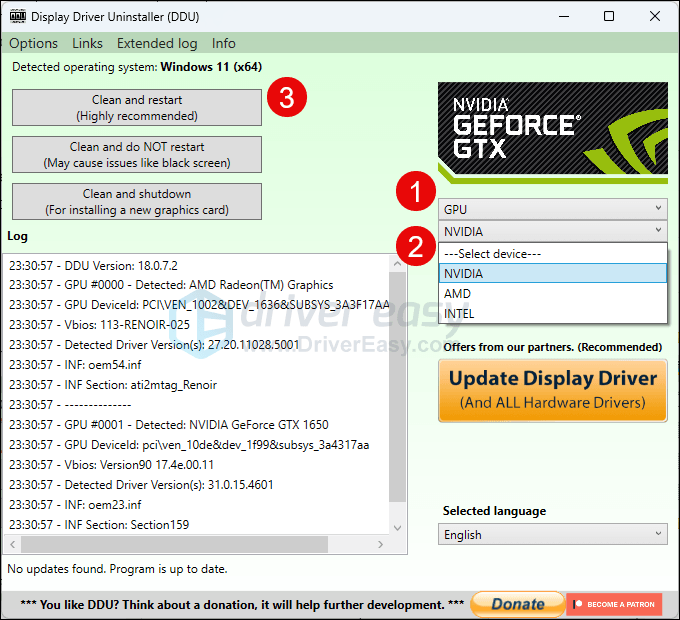
- আপনার গ্রাফিক্স কার্ডের জন্য পুরানো ড্রাইভার ফাইলগুলি পরিষ্কার হয়ে গেলে আপনার কম্পিউটার পুনরায় চালু করা উচিত।
- ড্রাইভার ইনস্টলেশন চালানোর জন্য ধাপ 1 থেকে আপনি যে ডিসপ্লে কার্ড ড্রাইভারটি ডাউনলোড করেছেন তার সেটআপ ফাইলটিতে ডাবল-ক্লিক করুন।
- Helldivers 2 এখনও ক্র্যাশ হয়েছে কিনা তা দেখতে পরে আপনার কম্পিউটার পুনরায় চালু করুন।
আপনি যদি না জানেন যে কোন ড্রাইভারটি প্রথমেই ডাউনলোড করতে হবে, বা উপরের সমস্তটি করার জন্য সময় বা ধৈর্য, আপনি এটি স্বয়ংক্রিয়ভাবে করতে পারেন ড্রাইভার সহজ . ড্রাইভার ইজি স্বয়ংক্রিয়ভাবে আপনার সিস্টেমকে চিনবে এবং এটির জন্য সঠিক ড্রাইভার খুঁজে পাবে। আপনার কম্পিউটারটি ঠিক কোন সিস্টেমে চলছে তা আপনার জানার দরকার নেই, আপনি যে ভুল ড্রাইভারটি ডাউনলোড করছেন তা নিয়ে আপনার বিরক্ত হওয়ার দরকার নেই এবং ইনস্টল করার সময় ভুল করার বিষয়ে আপনাকে চিন্তা করার দরকার নেই। ড্রাইভার ইজি এটা সব হ্যান্ডেল.
আপনি যেকোনো একটি দিয়ে আপনার ড্রাইভার স্বয়ংক্রিয়ভাবে আপডেট করতে পারেন বিনামূল্যে অথবা প্রো সংস্করণ ড্রাইভার সহজ. কিন্তু প্রো সংস্করণের সাথে এটি মাত্র 2টি পদক্ষেপ নেয় (এবং আপনি সম্পূর্ণ সমর্থন এবং 30-দিনের অর্থ ফেরত গ্যারান্টি পাবেন):
- ডাউনলোড করুন এবং ড্রাইভার ইজি ইনস্টল করুন।
- চালান ড্রাইভার সহজ এবং ক্লিক করুন এখনই স্ক্যান করুন বোতাম ড্রাইভার ইজি তারপর আপনার কম্পিউটার স্ক্যান করবে এবং কোন সমস্যা ড্রাইভার সনাক্ত করবে।
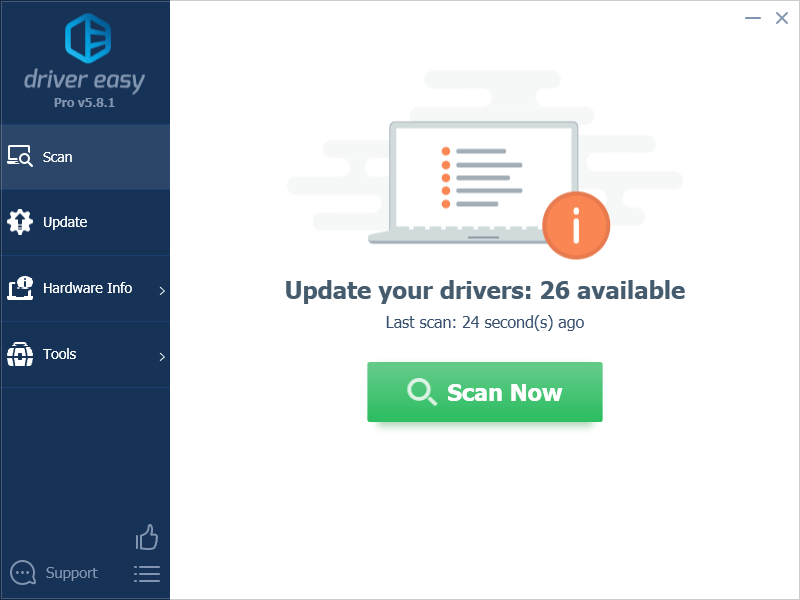
- ক্লিক সব আপডেট করুন এর সঠিক সংস্করণটি স্বয়ংক্রিয়ভাবে ডাউনলোড এবং ইনস্টল করতে সব যে ড্রাইভারগুলি আপনার সিস্টেমে অনুপস্থিত বা পুরানো। (এর জন্য প্রয়োজন প্রো সংস্করণ - আপনি যখন সব আপডেট করুন ক্লিক করবেন তখন আপনাকে আপগ্রেড করার জন্য অনুরোধ করা হবে।)
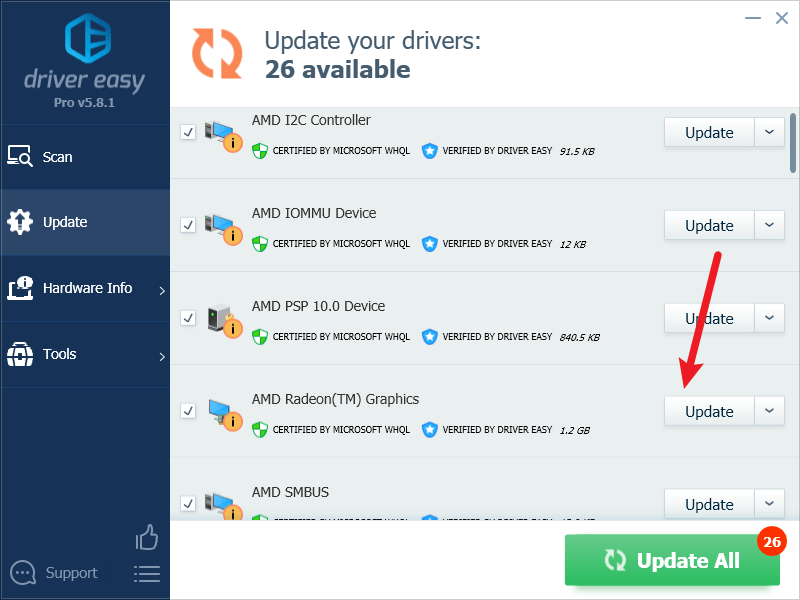
বিঃদ্রঃ : আপনি চাইলে এটি বিনামূল্যে করতে পারেন, তবে এটি আংশিকভাবে ম্যানুয়াল। - পরিবর্তনগুলি কার্যকর হওয়ার জন্য আপনার পিসি পুনরায় চালু করুন।
Helldivers 2 আবার চালু করুন এবং দেখুন সর্বশেষ গ্রাফিক্স ড্রাইভার এটিকে ক্র্যাশ হওয়া থেকে থামাতে সাহায্য করে কিনা। যদি এই ফিক্সটি আপনার জন্য কাজ না করে, তাহলে নিচের পরবর্তী ফিক্সটি চেষ্টা করুন।
5. AMD GPU-এর জন্য স্ক্রিন-স্পেস গ্লোবাল ইলুমিনেশন বন্ধ করুন
আপনি যদি একটি AMD গ্রাফিক্স কার্ড ব্যবহার করেন, তাহলে Helldivers 2 এর সাথে ক্র্যাশিং বন্ধ করতে সাহায্য করে কিনা তা দেখতে আপনি স্ক্রিন-স্পেস গ্লোবাল ইলুমিনেশন ইন-গেম সেটিং নিষ্ক্রিয় করার চেষ্টা করতে পারেন। এটি করতে:
- খেলার সময়, টিপুন প্রস্থান এবং যান অপশন .
- নির্বাচন করুন গ্রাফিক্স এবং খুঁজো স্ক্রিন-স্পেস গ্লোবাল ইলুমিনেশন এটা চালু করতে বন্ধ .
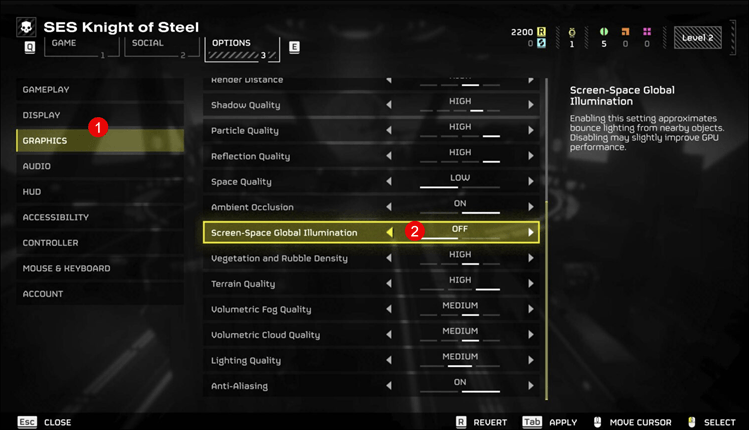
- পরিবর্তন সংরক্ষণ করুন.
এটি এখনও ক্র্যাশ হয় কিনা তা দেখতে Helldivers 2 আবার চালু করুন। যদি তাই হয়, অনুগ্রহ করে এগিয়ে যান.
6. উইন্ডোজ ফায়ারওয়াল এবং আপনার তৃতীয় পক্ষের অ্যান্টিভাইরাস প্রোগ্রামে হোয়াইটলিস্ট Helldivers 2
থার্ড-পার্টি অ্যানিটভাইরাস প্রোগ্রাম এবং/অথবা উইন্ডোজ ফায়ারওয়াল সীমাবদ্ধতা পিসিতে Helldivers 2 ক্র্যাশ হওয়ার আরেকটি সাধারণ কারণ। এটি সাধারণত কারণ সম্ভাব্য সমস্যাযুক্ত পরিষেবাগুলি সনাক্ত করার ক্ষেত্রে এই প্রোগ্রামগুলি কিছুটা সংবেদনশীল হতে পারে এবং Helldivers 2 এর মতো স্টিম এবং গেমগুলি চলার সময় প্রচুর মেমরি এবং CPU ব্যবহার করে, যা সম্ভাব্য হুমকির জন্য ভুল হতে পারে।
এটি আপনার জন্য অপরাধী কিনা তা দেখতে, যোগ করার চেষ্টা করুন আপনার তৃতীয় পক্ষের অ্যান্টিভাইরাস অ্যাপ্লিকেশনের ব্যতিক্রম হিসাবে বাষ্প . আপনি কীভাবে এটি করবেন তা নিশ্চিত না হলে, বিস্তারিত নির্দেশাবলীর জন্য অনুগ্রহ করে আপনার অ্যান্টিভাইরাস সমর্থন পৃষ্ঠাটি দেখুন।
উইন্ডোজ ফায়ারওয়ালে Helldivers 2 যুক্ত করতে:
- আপনার কীবোর্ডে, টিপুন উইন্ডোজ কী এবং আর রান বক্স খুলতে একই সাথে কী টিপুন।
- টাইপ নিয়ন্ত্রণ firewall.cpl এবং আঘাত প্রবেশ করুন .
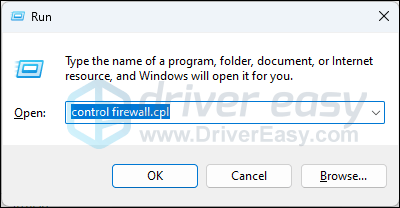
- বাম নেভিগেশন ফলক থেকে, ক্লিক করুন উইন্ডোজ ডিফেন্ডার ফায়ারওয়ালের মাধ্যমে একটি অ্যাপ বা বৈশিষ্ট্যের অনুমতি দিন .
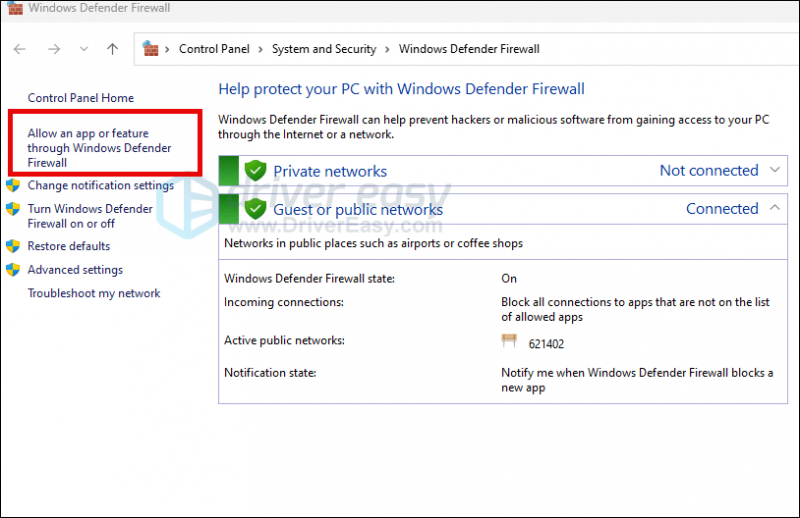
- নিচে স্ক্রোল করুন এবং চেক করুন বাষ্প এবং হেলডাইভারস 2 তালিকায় আছে।
- যদি না হয়, ক্লিক করুন সেটিংস্ পরিবর্তন করুন বোতাম
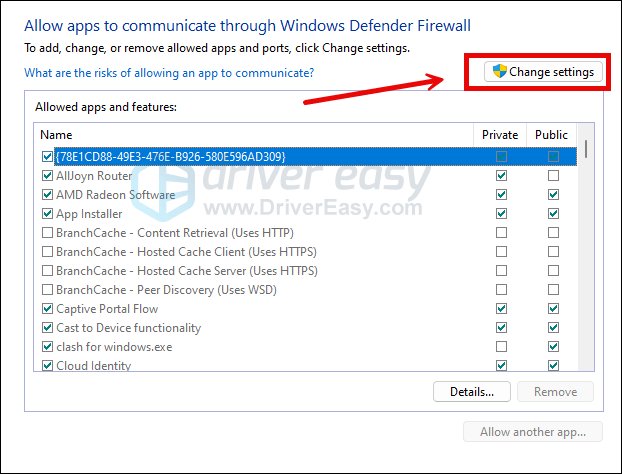
- ক্লিক অন্য অ্যাপের অনুমতি দিন... .
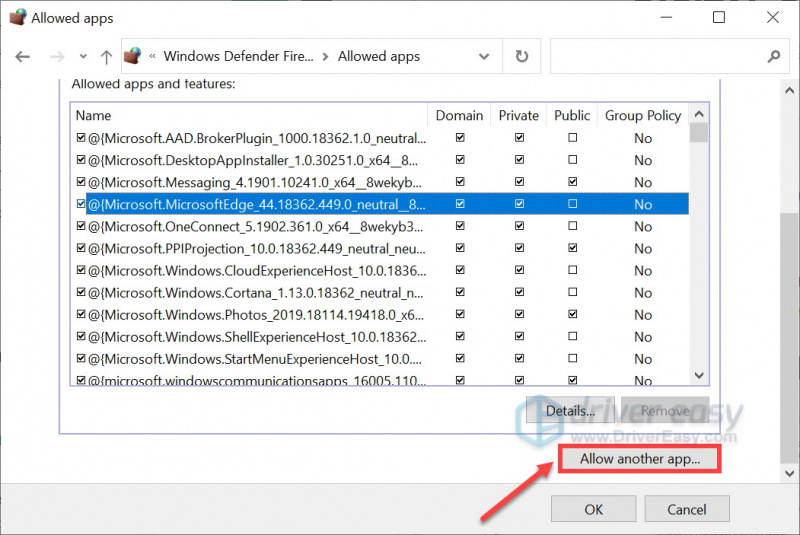
- ক্লিক ব্রাউজ করুন... এবং এর জন্য ইনস্টলেশন ফোল্ডারে যান বাষ্প এবং হেলডাইভারস 2 .
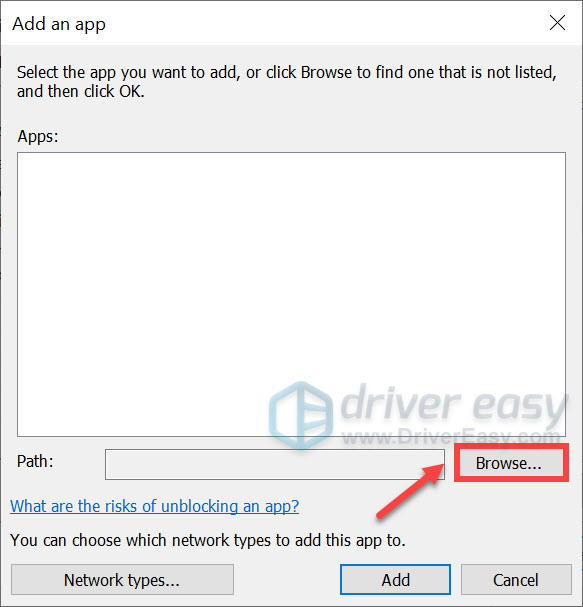
আপনি যদি না জানেন যে আপনার স্টিমের জন্য ইনস্টলেশন ফোল্ডারটি কী, কেবল তার শর্টকাটে ডান-ক্লিক করুন এবং নির্বাচন করুন নথির অবস্থান বের করা .
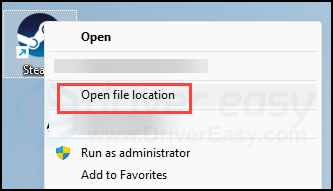
- অনুসন্ধান steam.exe এবং এটিতে ক্লিক করুন। তারপর ক্লিক করুন খোলা .
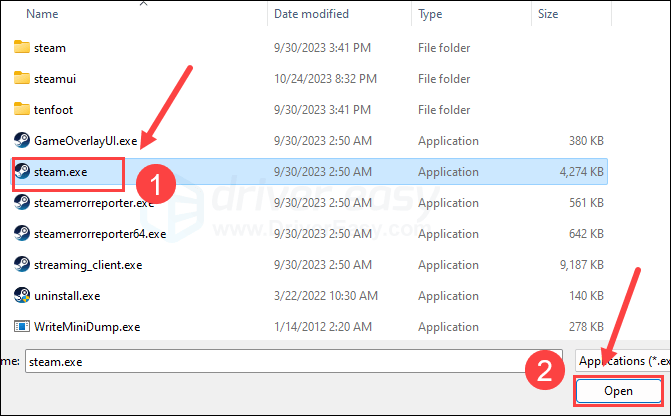
- এটি অবস্থিত হলে, ক্লিক করুন যোগ করুন .
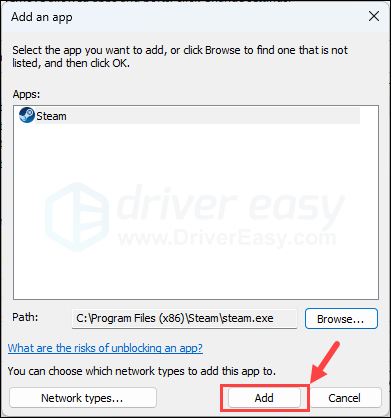
- এখন নিশ্চিত করুন যে Steam এবং Helldivers 2 তালিকায় যোগ করা হয়েছে এবং টিক দিন ডোমেইন , ব্যক্তিগত , এবং পাবলিক . একবার আপনি সম্পন্ন হলে, ক্লিক করুন ঠিক আছে .
এটি এখনও ক্র্যাশ হয় কিনা তা দেখতে Helldivers 2 আবার চালু করার চেষ্টা করুন। যদি তাই হয়, অনুগ্রহ করে এগিয়ে যান.
7. সিস্টেম ফাইল মেরামত
আপনি যদি হেলডাইভারস 2 এর সাথে ক্রমাগত সমস্যার সম্মুখীন হন এবং পূর্ববর্তী সমাধানগুলির কোনটিই কার্যকর প্রমাণিত না হয়, তাহলে আপনার দূষিত সিস্টেম ফাইলগুলিকে দায়ী করা সম্ভব। এটি সংশোধন করার জন্য, সিস্টেম ফাইলগুলি মেরামত করা গুরুত্বপূর্ণ হয়ে ওঠে। সিস্টেম ফাইল চেকার (SFC) টুল আপনাকে এই প্রক্রিয়ায় সহায়তা করতে পারে। 'sfc /scannow' কমান্ডটি কার্যকর করার মাধ্যমে, আপনি একটি স্ক্যান শুরু করতে পারেন যা সমস্যা সনাক্ত করে এবং অনুপস্থিত বা দূষিত সিস্টেম ফাইলগুলি মেরামত করে। যাইহোক, এটি লক্ষ করা গুরুত্বপূর্ণ SFC টুল প্রাথমিকভাবে বড় ফাইল স্ক্যান করার উপর ফোকাস করে এবং ছোটখাটো সমস্যা উপেক্ষা করতে পারে .
এমন পরিস্থিতিতে যেখানে SFC টুলটি কম পড়ে, একটি আরও শক্তিশালী এবং বিশেষ Windows মেরামতের সরঞ্জাম সুপারিশ করা হয়। ফোর্টেক্ট এটি একটি স্বয়ংক্রিয় উইন্ডোজ মেরামতের সরঞ্জাম যা সমস্যাযুক্ত ফাইলগুলি সনাক্ত করতে এবং ত্রুটিযুক্ত ফাইলগুলি প্রতিস্থাপন করতে পারদর্শী। আপনার পিসি ব্যাপকভাবে স্ক্যান করে, আপনার উইন্ডোজ সিস্টেম মেরামত করার জন্য ফোর্টেক্ট আরও ব্যাপক এবং কার্যকর সমাধান প্রদান করতে পারে।
- ডাউনলোড করুন এবং ফোর্টেক্ট ইনস্টল করুন।
- ফোর্টেক্ট খুলুন। এটি আপনার পিসির একটি ফ্রি স্ক্যান চালাবে এবং আপনাকে দেবে আপনার পিসির অবস্থার একটি বিশদ প্রতিবেদন .
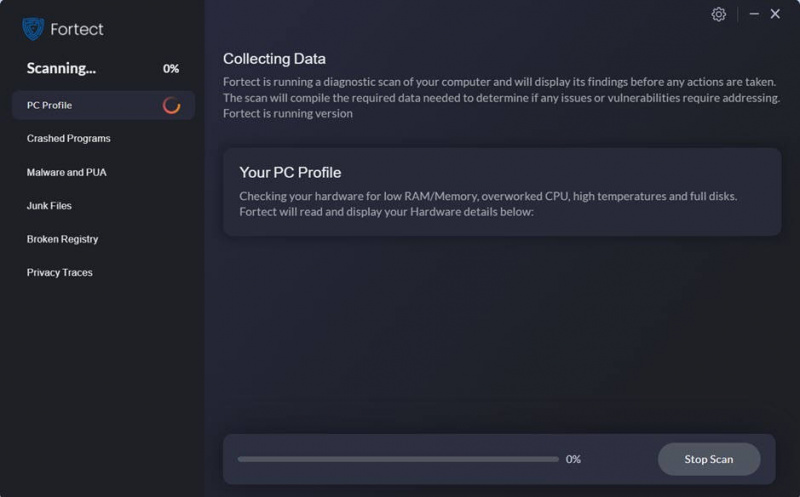
- একবার শেষ হয়ে গেলে, আপনি সমস্ত সমস্যাগুলি দেখানো একটি প্রতিবেদন দেখতে পাবেন। স্বয়ংক্রিয়ভাবে সমস্ত সমস্যা সমাধান করতে, ক্লিক করুন মেরামত শুরু করুন (আপনাকে সম্পূর্ণ সংস্করণটি কিনতে হবে। এটি একটি সহ আসে 60 দিনের মানি-ব্যাক গ্যারান্টি যাতে আপনি যেকোনো সময় ফেরত দিতে পারেন যদি ফোর্টেক্ট আপনার সমস্যার সমাধান না করে)।
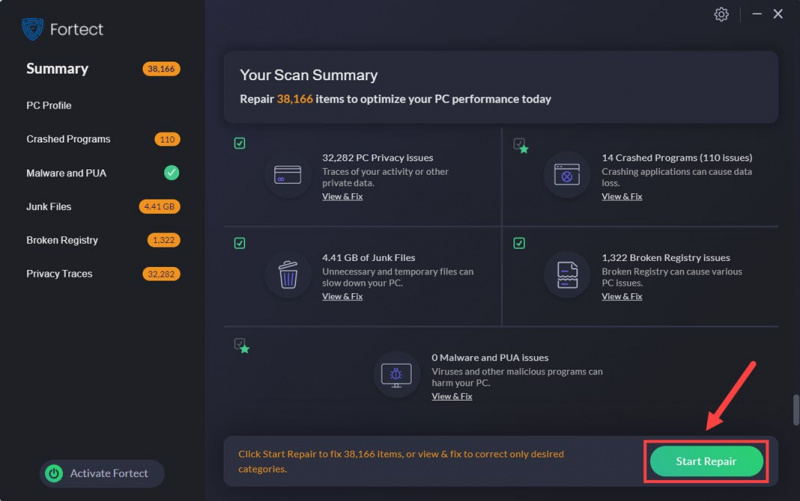
এটি পোস্টের জন্য। আপনার যদি অন্য কোন পরামর্শ থাকে যা আপনাকে পিসি সমস্যায় হেলডাইভারস 2 ক্র্যাশিং ঠিক করতে সাহায্য করেছে, অনুগ্রহ করে নির্দ্বিধায় শেয়ার করুন। আমরা সবাই কান।






![[সমাধান] Windows 10 এ ওয়ারজোন GPU ব্যবহার করছে না](https://letmeknow.ch/img/knowledge/72/warzone-not-using-gpu-windows-10.jpg)